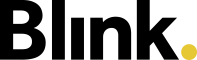Mit Abwesenheiten arbeiten
Berechtigungen bei Abwesenheiten
Die Sichtbarkeit und auch die Möglichkeit, Abwesenheiten anzulegen und zu bearbeiten, wird über Berechtigungen gesteuert.
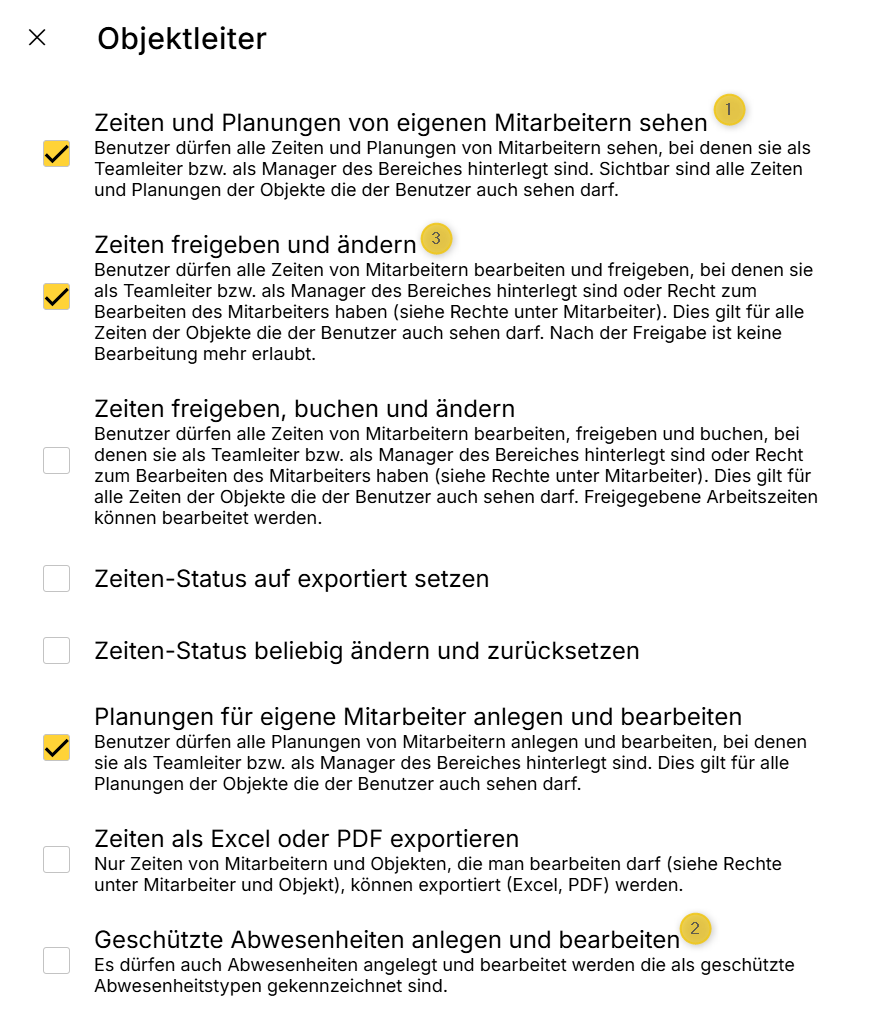
Sichtbarkeit: Jeder Benutzer, der auch die Arbeitszeiten von einem Mitarbeiter sehen kann (1), kann alle angelegten Abwesenheiten sehen.
Inaktive Abwesenheitstypen: Abwesenheitstypen, die deaktiviert werden, können nicht mehr für neue Abwesenheiten verwendet werden. Alle bisher angelegten Abwesenheiten von diesem Typ bleiben aber sichtbar.
Anlegen/Bearbeiten von Abwesenheiten: Objektleitungen dürfen alle Abwesenheiten bei ihren Mitarbeitern anlegen, solange es sich nicht um “geschützte Abwesenheitstypen” handelt. Diese dürfen nur angelegt werden, wenn das entsprechende Recht gesetzt (2) ist.
Geschützte Abwesenheiten: Wenn ein Abwesenheitstyp als “geschützter Abwesenheitstyp” markiert ist, dann dürfen nur Benutzer, die das entsprechende Recht in ihrer Benutzergruppe gesetzt haben (2), Abwesenheiten von diesem Typ anlegen bzw. bearbeiten.
Freigabe von Abwesenheiten: Für Abwesenheiten gilt wie für Zeiten auch der normale Freigabeprozess (3), d.h. wenn eine Abwesenheit freigegeben wurde, kann sie in der Regel von der Objektleitung nicht mehr bearbeitet werden. Die Kostenstelle wird dabei aus der Standardkostenstelle in den Mitarbeiterstammdaten gezogen.
Abwesenheiten anlegen
Es gibt im Blink Manager unterschiedliche Wege und Möglichkeiten, um bei einem Mitarbeiter Abwesenheiten anzulegen.
Anlegen eines längeren Zeitraums
Die folgenden Wege sind besonders gut geeignet, um einen längeren Zeitraum anzulegen, z.B. einen Urlaub.
Ihr könnt dafür zum Einen über die Quickactions auf der Startseite mit dem grünen Plus auf „Abwesenheit erfassen“ gehen und dort eine Abwesenheit für einen Mitarbeiter erfassen.
Eine weitere Möglichkeit ist die, dass ihr in der Abwesenheitsübersicht in den Mitarbeiterdetails oben rechts auf „+ Abwesenheit“ klickt und so entsprechend einen Abwesenheitszeitraum für den Mitarbeiter anlegt.
Eine dritte Möglichkeit ist die, dass ihr im Menüpunkt „Abwesenheiten“ in der Zeile des Mitarbeiters, bei dem ihr eine Abwesenheit anlegen möchtet, auf ein grünes Plus klickt und dann den gewünschten Zeitraum eintragt.
Die vierte Möglichkeit ist die über die gebuchte Zeiten des Mitarbeiters und dort im Menü “Aktionen” mit der Option “Abwesenheit erfassen”.
Auch in den Einplanungen kann neben Einzel- oder Serienplanung eine Abwesenheit erfasst werden. Dafür im gewünschten Datumskästchen auf das grüne Plus klicken und dann den Zeitraum eintragen.
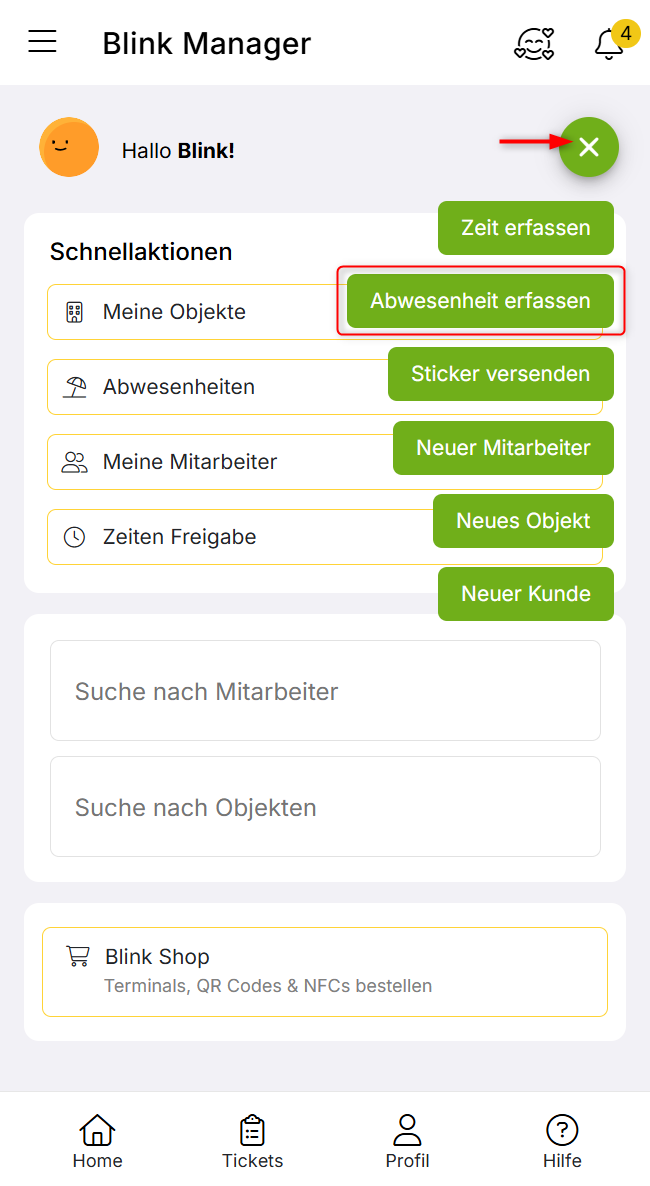
Quickactions auf Homeseite
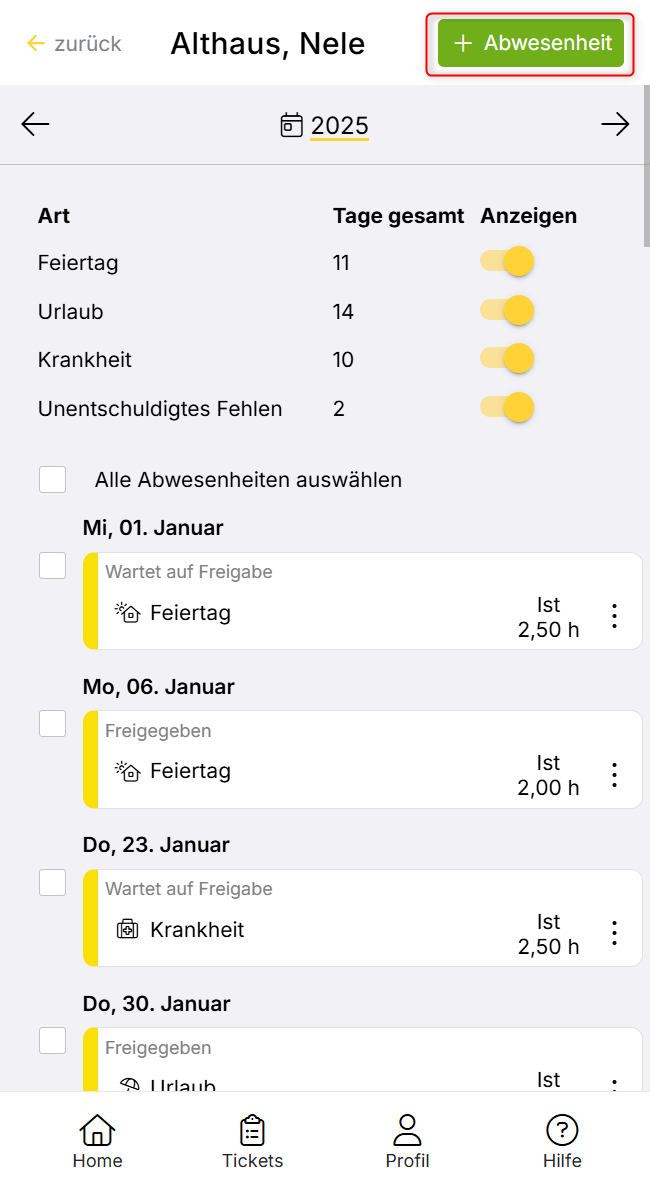
Abwesenheiten beim Mitarbeiter
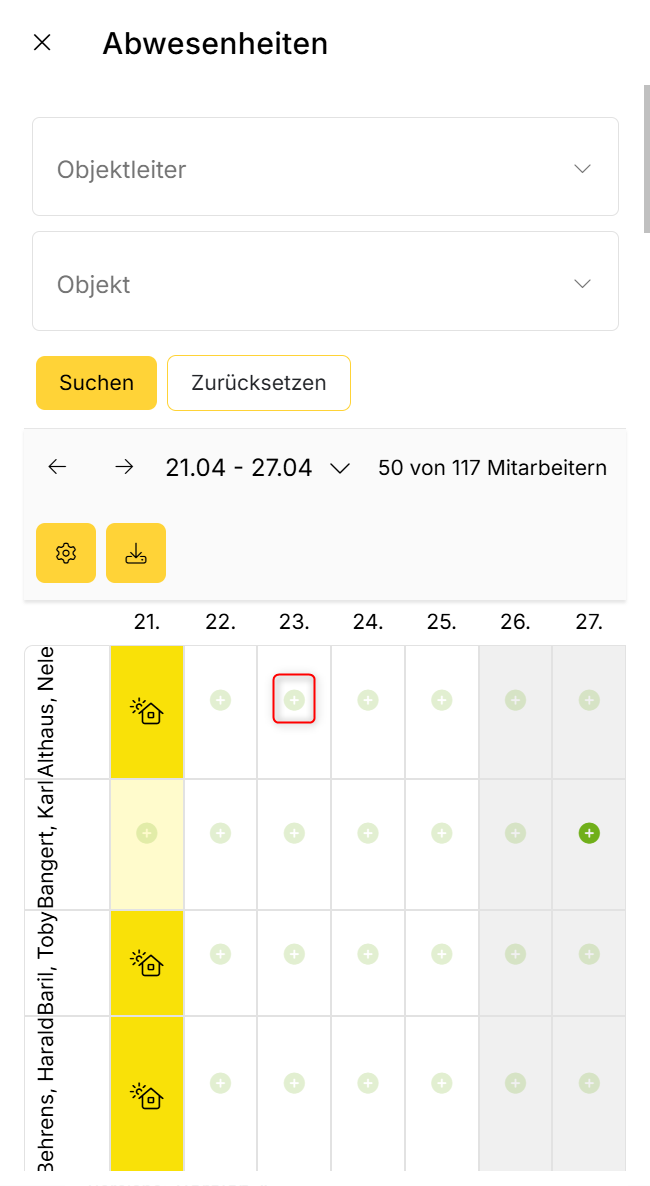
Abwesenheiten
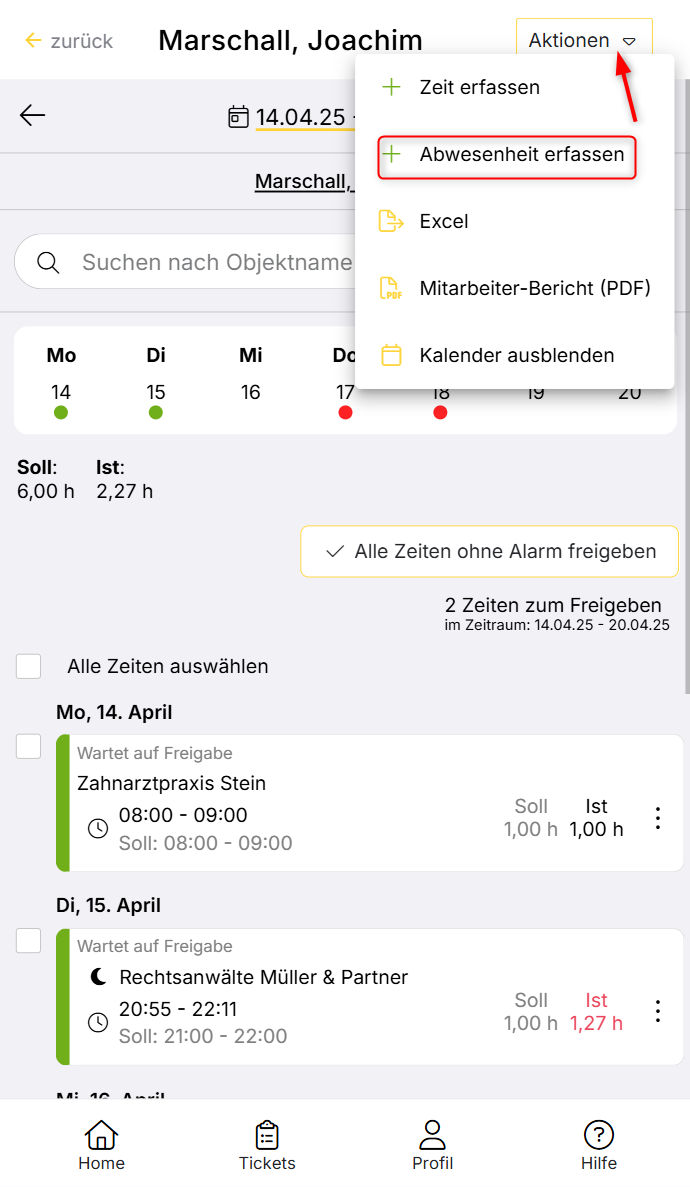
Gebuchte Zeiten
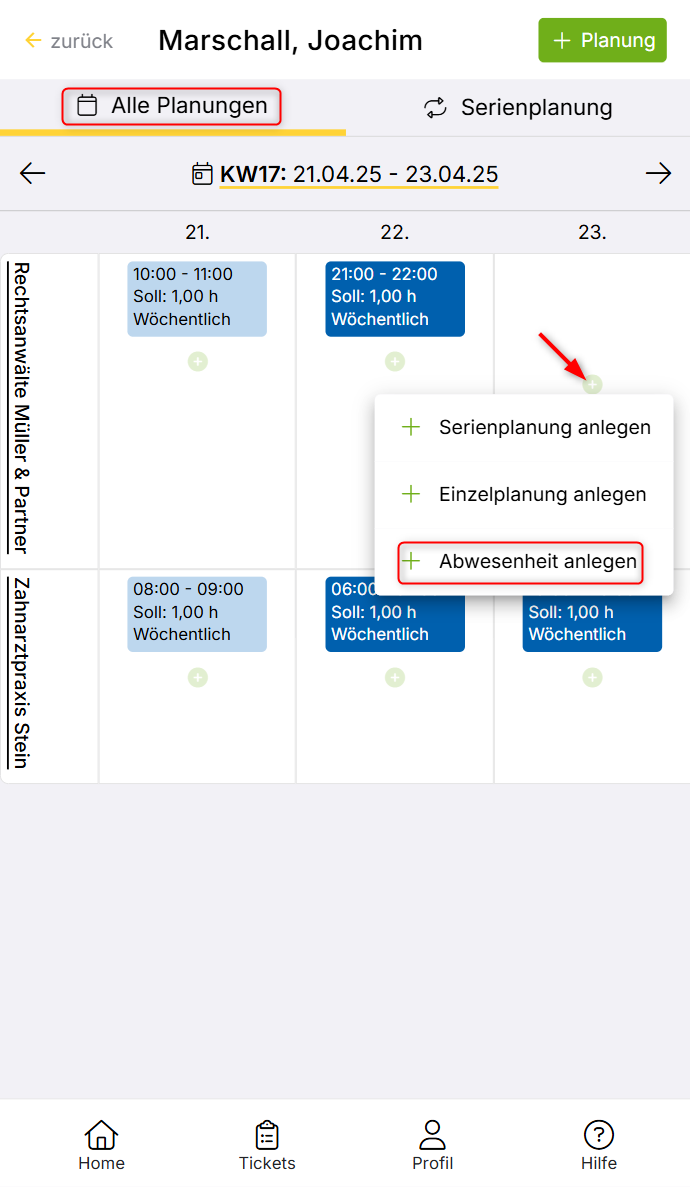
Einplanungen
Bei allen Wegen gelangt ihr zum gleichen Erfassungsbildschirm, bei dem ihr die folgenden Informationen eingeben müsst:
Mitarbeiter auswählen: Hier muss der Mitarbeiter ausgewählt werden. Bei der Eingabe in den Mitarbeiterabwesenheiten, über Abwesenheiten, über gebuchte Zeiten und Einplanungen ist der Name bereits eingetragen.
Von und Bis-Datum: Hier gebt ihr das Start- und Enddatum für die Abwesenheit ein. Bei der Eingabe über Abwesenheiten und Einplanungen ist das Datum, in das geklickt wurde eingegeben, sonst ist es im Standard das heutige Datum für beide Felder.
Art der Abwesenheit: Hier wählt ihr aus der Liste der im System konfigurieren Abwesenheitstypen die gewünschte Abwesenheit aus.
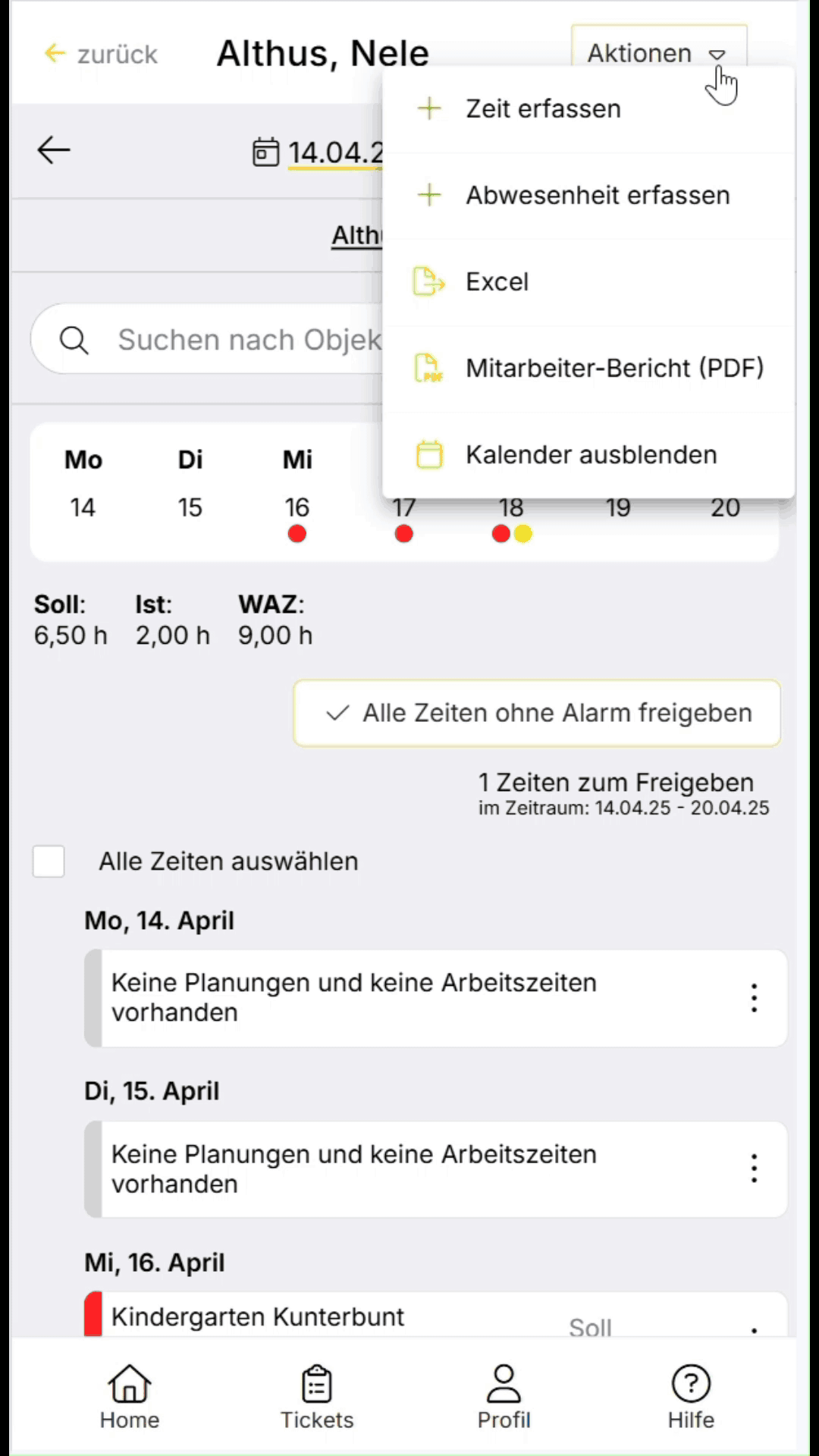
Klicke dann auf “Zur Vorschau”, um zum nächsten Fenster “Vorschau zur Abwesenheitserfassung” zu gelangen. Dort sieht man nun – je nach Konfiguration – basierend auf Planungsdaten bzw. hinterlegten Wochenarbeitszeiten, an welchen Tagen und mit wie vielen Stunden die Abwesenheit angelegt wird. Die Vorschläge können bearbeitet werden: die Ist-Stunden können geändert, Tage herausgelöscht oder hinzugefügt werden. Mit einem Klick auf “Erstellen” wird die Abwesenheit gespeichert und ist beim Mitarbeiter sichtbar.
Anlegen einzelner Abwesenheiten
Beim erfassen von Abwesenheiten für einzelne Einsatztage, z.B. bei Krankmeldungen, können die Wege für längere Zeiträume genutzt werden. Schneller geht es allerdings, wenn man einzelne Abwesenheiten direkt an einem Planungseintrag anlegt.
Dafür kann man z.B. die „Gebuchten Zeiten“ eines Mitarbeiters aufrufen oder „Meine Objekte“ bzw. „Meine Mitarbeiter“ nutzen.
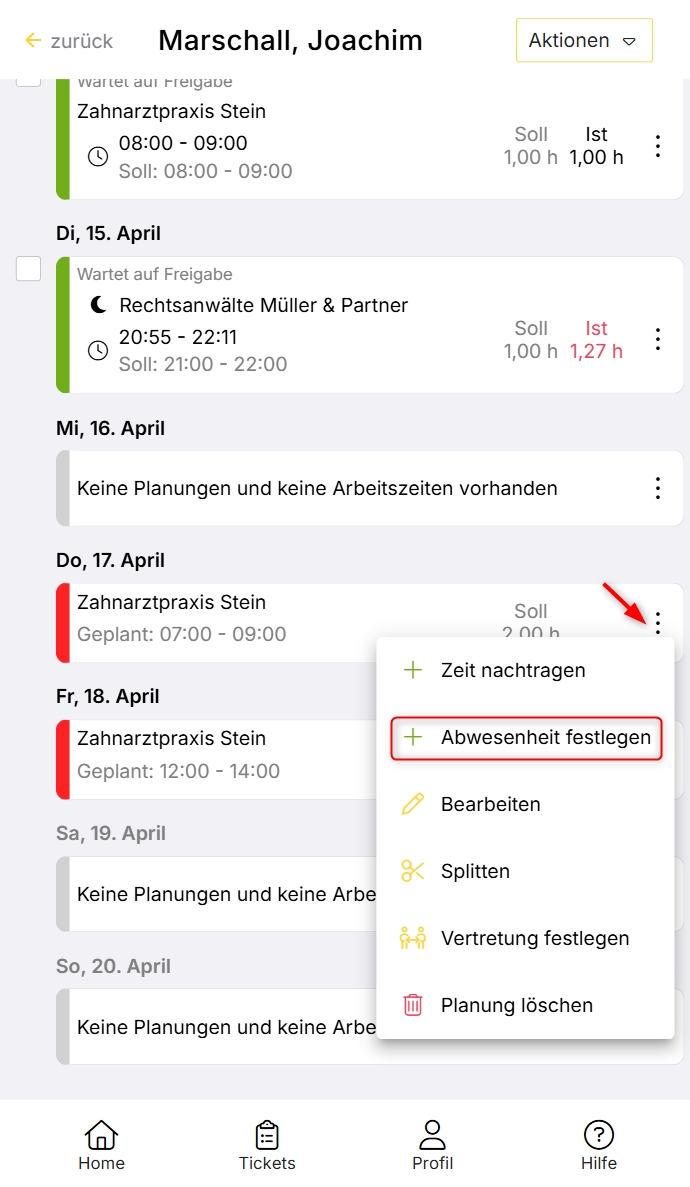
Gebuchte Zeiten
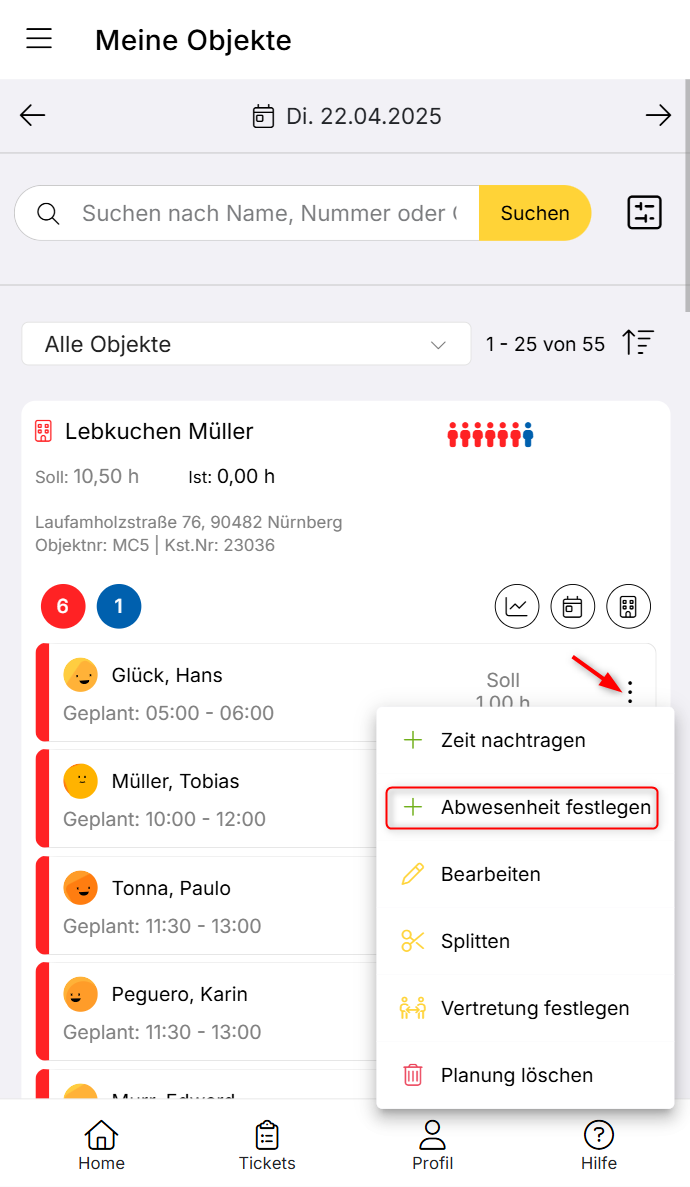
Meine Objekte
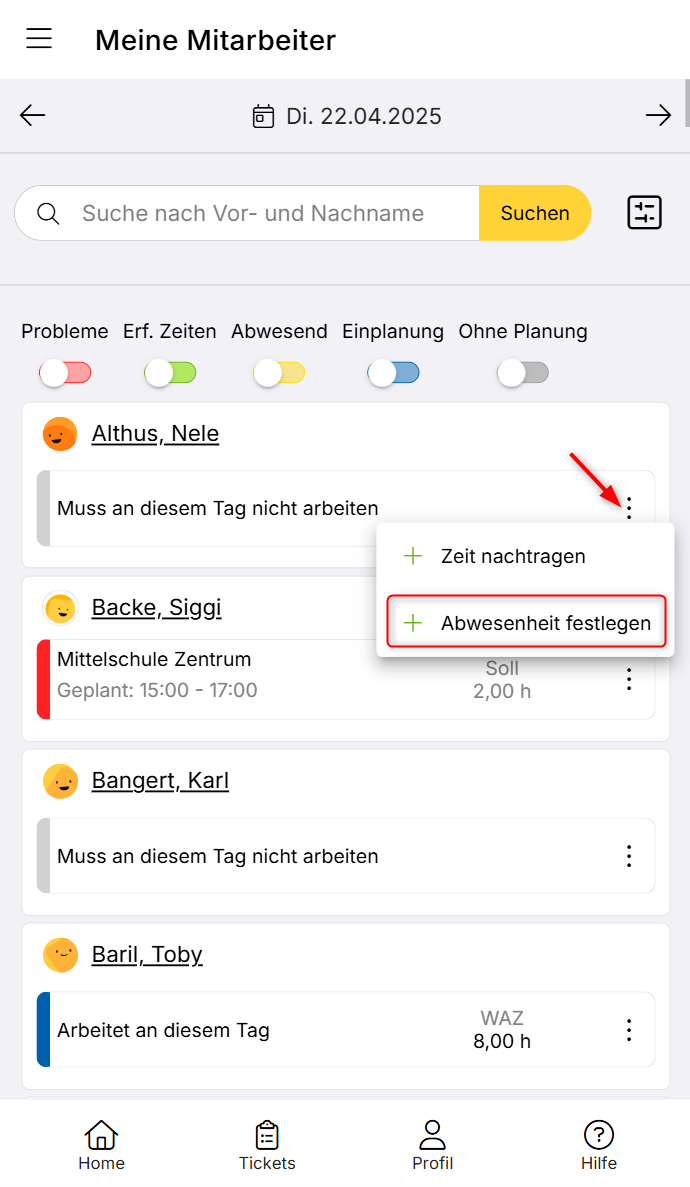
Meine Mitarbeiter
Suche dir in einer Zeitenübersicht den Mitarbeiter heraus, für den du die Abwesenheit erfassen möchtest. Die Abwesenheit kann sowohl an einer blauen Planung als auch an einer roten, nicht erfüllten Planung oder für einen Tag ohne Planung angelegt werden. Klicke nun ganz rechts auf die Drei-Punkte und wähle im Menü „+ Abwesenheit festlegen“. Im sich dann öffnenden Fenster kannst du jetzt aus der Liste der Abwesenheitstypen wählen. Die Abwesenheit wird sofort angelegt, sobald diese angeklickt wurde.
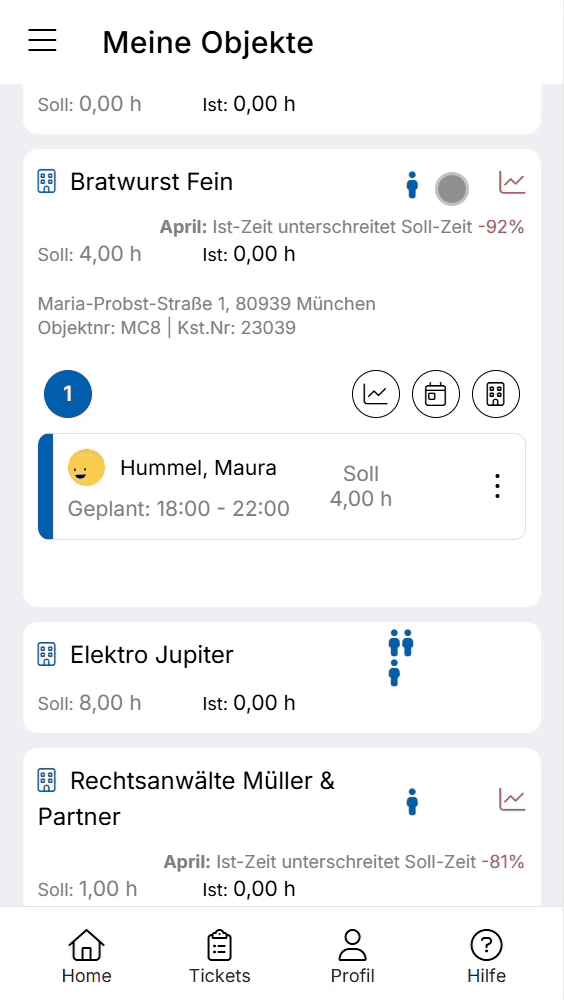
Bei kurzfristigen Ausfällen kann es notwendig sein, dass ihr eine Vertretung festlegen müsst.
Hier könnt ihr nachlesen, wie ihr dies direkt in einem Schritt oder auch im Nachgang machen könnt.
Anlegen von Abwesenheiten aus Tickets
Mit Blink ist es möglich, dass Mitarbeiter aus der Blink me App per Tickets Anträge für Abwesenheiten stellen können, um z.B. einen Urlaub zu beantragen oder um sich krank zu melden.
Man kann dabei das Ticket direkt mit einer Abwesenheit verknüpfen. Wird das Ticket dann vom Vorgesetzten bearbeitet und genehmigt, wird die entsprechende Abwesenheit beim Mitarbeiter gesetzt.
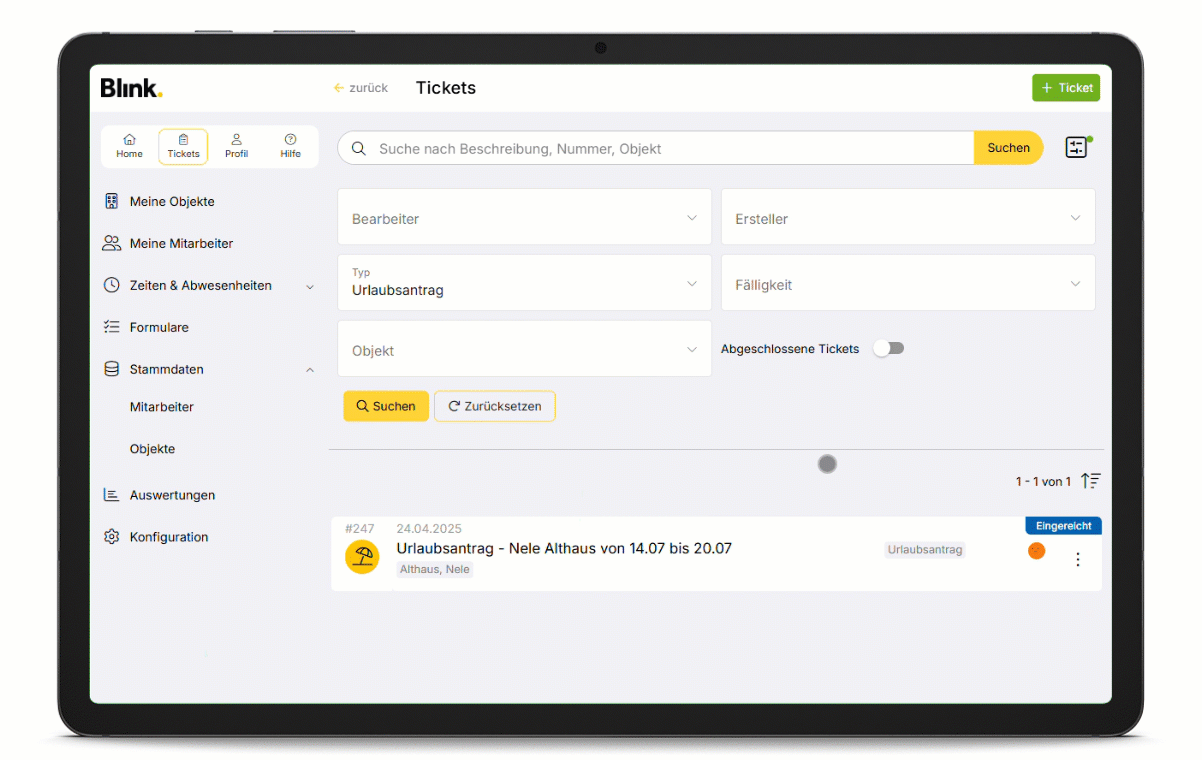
Mehr Infos zum Thema Abwesenheitsanträge bei Tickets findet ihr hier.
Sichtbarkeit von Abwesenheiten
Wenn Abwesenheiten angelegt worden sind, kann man dies im Blink Manager an unterschiedlichen Stellen sehen.
In „Meine Objekte“ weisen gelbe Männchen darauf hin, dass in dem jeweiligen Objekt eine Abwesenheit für den gewählten Tag erfasst ist. Mit einem Klick auf das Objekt könnt ihr sehen, um welche Abwesenheit es sich handelt.
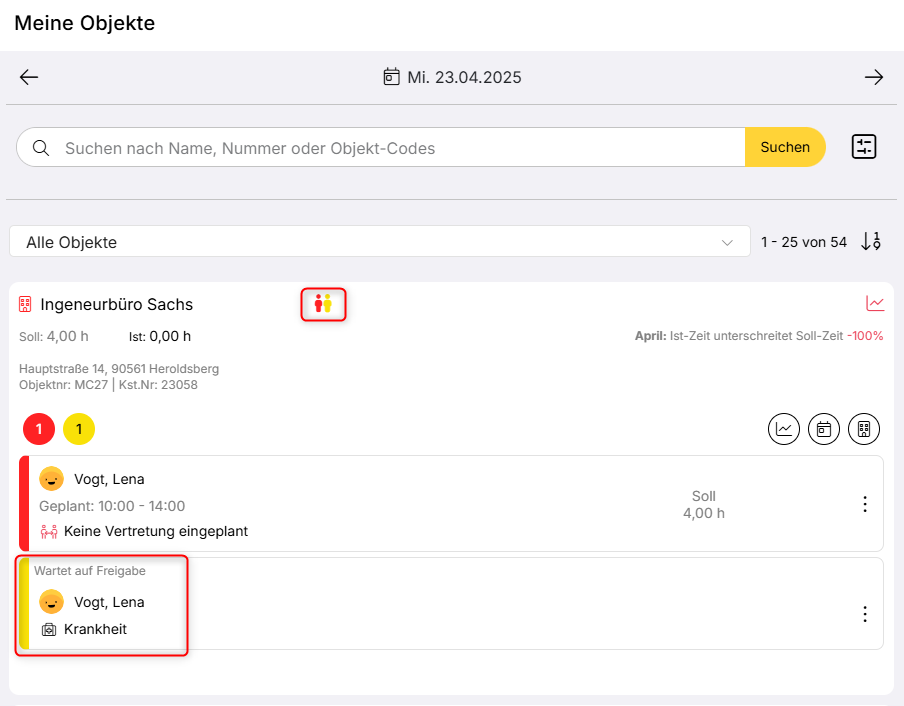
Auch in “Meine Mitarbeiter” weist die gelbe Farbe auf angelegte Abwesenheiten bei einem Mitarbeiter hin. Mit dem Filter “Abwesend” könnt ihr euch nur die Mitarbeiter anzeigen lassen, für die an dem ausgewählten Tag eine Abwesenheit erfasst ist.
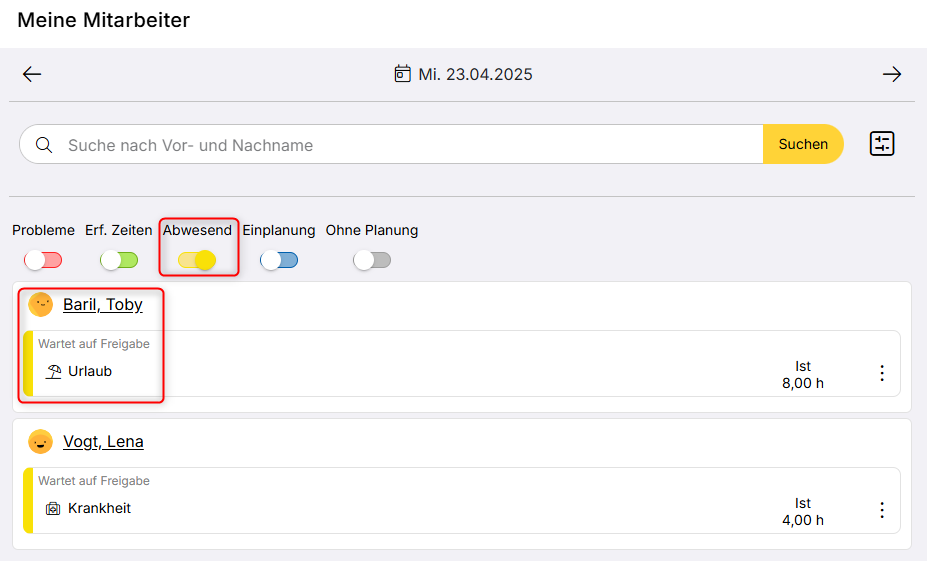
In den Mitarbeiterdetails gibt es eine Abwesenheitsübersicht, die alle Abwesenheiten eines Mitarbeiter angezeigt. Dort seht ihr im Standard eine Jahresübersicht aller erfassten Abwesenheiten des Mitarbeiters. Ganz oben hab ihr eine Zusammenfassung über alle Abwesenheiten nach Art. Hier könnt ihr de- bzw. aktivieren, ob ihr die Art der Abwesenheit in den einzelnen Monaten darunter anzeigen lassen möchtet. Außerdem habt ihr dort eine Infobox zum Jahresurlaub des Mitarbeiters. Darunter habt ihr dann einen Kalender je Monat, in dem jeweils Abwesenheiten markiert sind. Über dem Kalender sind man mit Tracker und Icon, wie viele Tage von welcher Abwesenheit in dem Monat vorliegt. Mit einem Klick kann man den Monat öffnen und sieht dann eine Liste der einzelnen Abwesenheiten, die man einzeln oder per Massenaktion bearbeiten kann. Auch hier gibt es den Filter nach Abwesenheitsart. Außerdem kann hier auch der Zeitraum der angezeigten Abwesenheiten mit Klick auf den Monat angepasst werden.
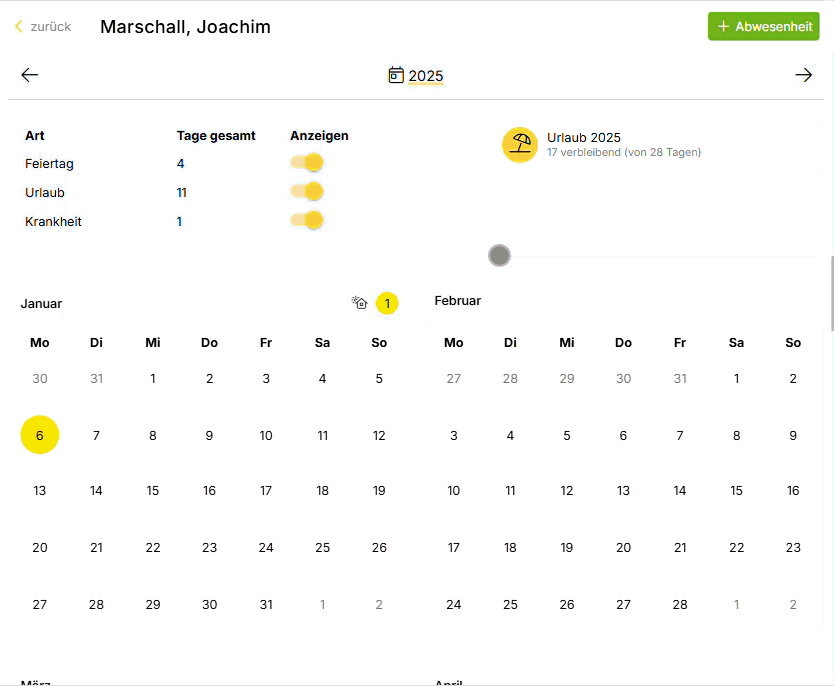
Eine mitarbeiterübergreifende Ansicht findet ihr auf der Seite „Abwesenheiten“, wo ihr entweder über das Hauptmenü oder die Startseite hingelangt. Hier habt ihr eine Übersicht der Abwesenheiten aller Mitarbeiter. Das Icon weist den Typ der Abwesenheit (1) aus. Den angezeigten Zeitraum – im mobilen Standard die aktuelle Woche, im Browser der aktuelle Monat – könnt ihr anpassen. Ihr könnt die Liste außerdem nach Objekten oder auch Objektleitern filtern (2) und einstellen, welche Arten von Abwesenheiten (3) ihr euch anzeigen lasst. Wenn ihr den Blink Manager im Browser nutzt, seht ihr – wenn eingetragen – für jeden Mitarbeiter den bereits genommenen und noch verfügbaren Jahresurlaub (4).
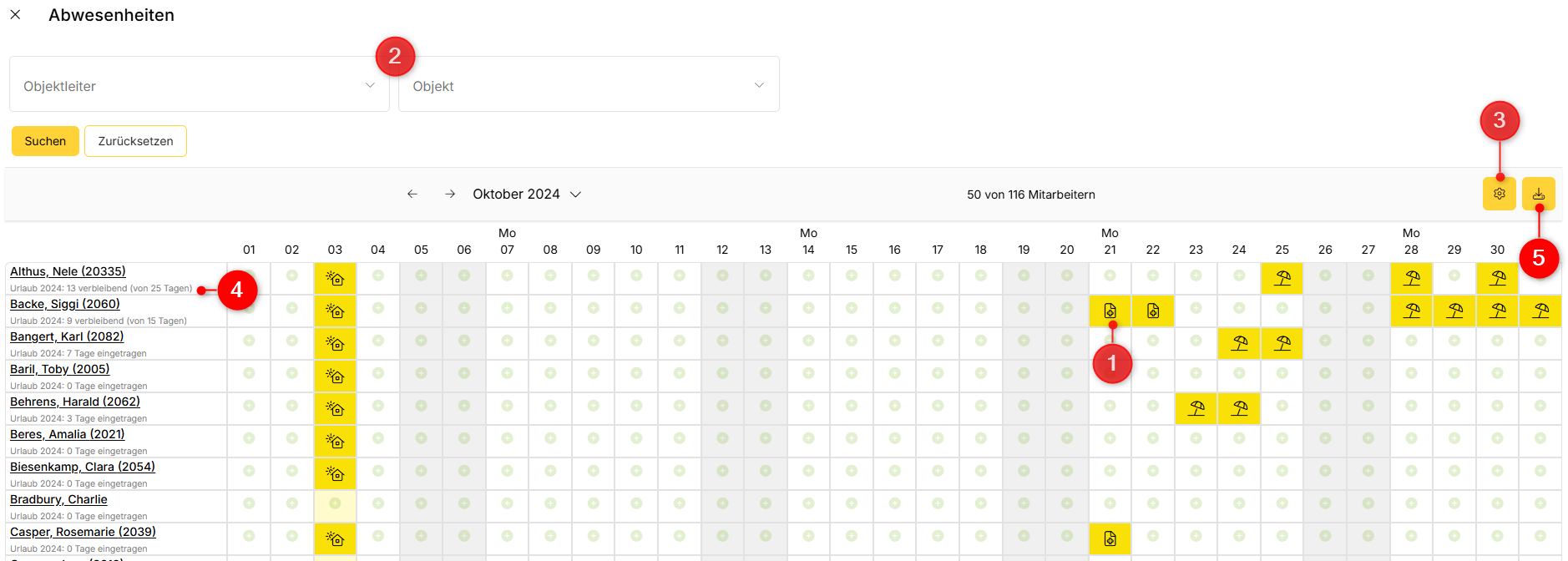
Abwesenheiten von Mitarbeitern tauchen auch in verschiedenen Exporten und Auswertungen auf.
Auf der Seite “Abwesenheiten” könnt ihr euch für einen ausgewählten Zeitraum den Abwesenheitskalender als Exceldatei exportieren (5). Dabei greifen auch die eingestellten Filter (z.B. nur Urlaube anzeigen lassen).
In den folgenden Auswertungen sind ebenfalls die Abwesenheiten von Mitarbeitern enthalten:
Mitarbeiter Monatsübersicht: Abwesenheitskürzel pro Tag sowie Summe (in Tagen und Ist-Stunden) über Zeitraum je Abwesenheitstyp
Objekt Monatsübersicht mit Mitarbeiterdetails: Abwesenheitskürzel pro Tag
Abwesenheiten: Übersicht über die Abwesenheit von Mitarbeitern für einen bestimmten Zeitraum mit Zeitraum und Dauer in Tagen.
Abwesenheiten können auch in den Mitarbeiterberichten über unterschiedliche Platzhalter eingefügt werden.